Win11杀毒软件关闭|禁用Windows11病毒防护
来源:PE吧 作者:Bill 发布于:2021-11-24 15:54:09 浏览:1626
Win11杀毒软件怎么关闭?有些用户下载了些文件,比较容易报毒,因此想暂时把杀毒软件关闭,可又不知道怎么操作,这篇文章是PE吧给大家带来的Win11杀毒软件关闭方法。

1、首先,桌面右键点击此电脑,在打开的菜单项中,选择属性;
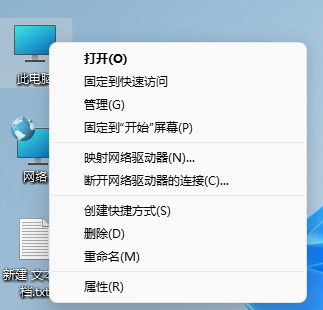
2、设置窗口,左侧点击隐私和安全性,右侧点击Windows 安全中心(适用于你的设备的防病毒、浏览器、防火墙和网络保护);
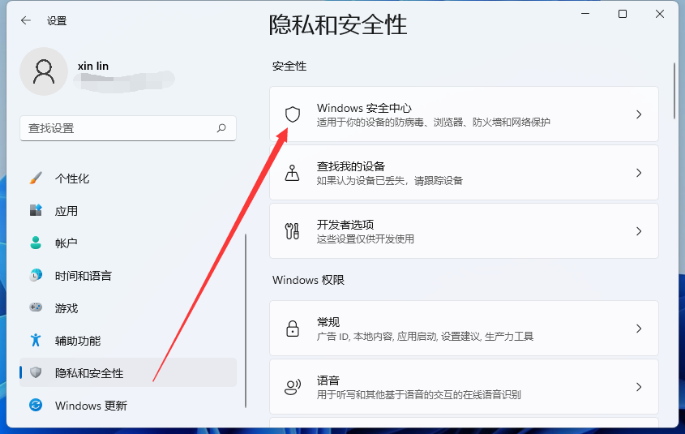
3、打开 Windows 安全中心,点击病毒和威胁防护;
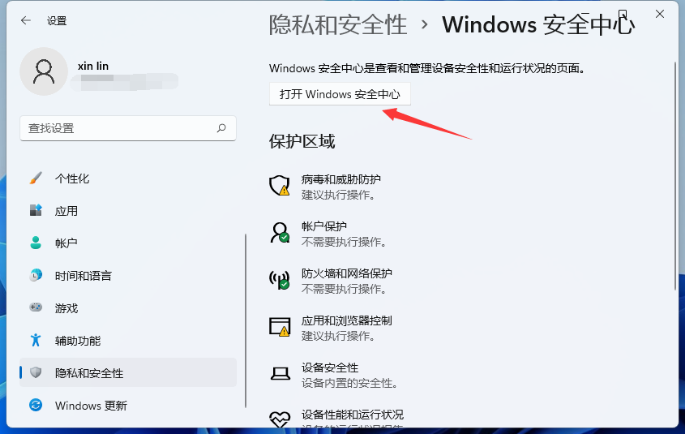
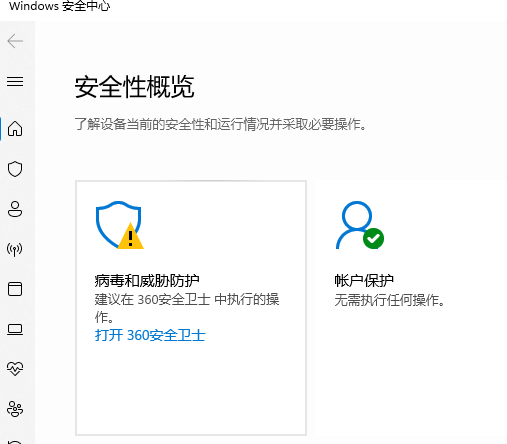
4、点击展开Microsoft Defender 防病毒选项,关闭定期扫描功能即可;
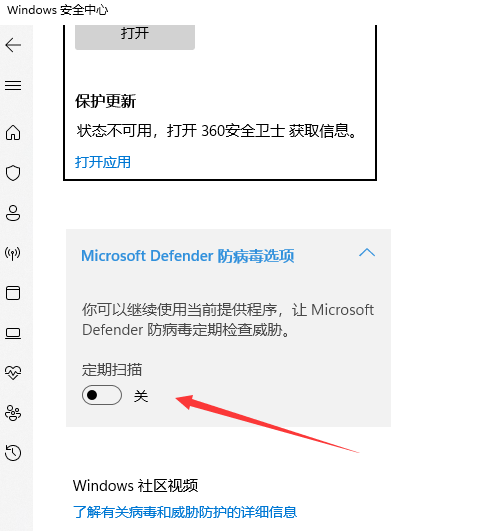
以上就是Win11杀毒软件关闭|禁用Windows11病毒防护文章,如果大家也遇到了这样的问题,可以按照这篇文章的方法教程进行操作。要想了解更多Windows资讯,请继续关注PE吧。



